Come risolvere il problema della vecchia cronologia delle chiamate mancante su iPhone
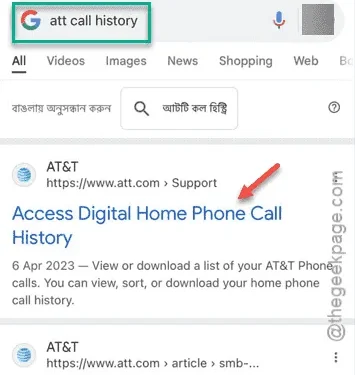
In precedenza, accedere alla cronologia delle chiamate sul tuo iPhone era piuttosto complicato fino al lancio di iOS 18. Mentre tutte le chiamate recenti vengono visualizzate nella sezione Recenti, questi registri continueranno a scorrere man mano che effettui chiamate aggiuntive sul tuo dispositivo. Per aiutarti a tenere traccia della cronologia delle chiamate sull’iPhone, abbiamo creato questa utile guida.
IMPORTANTE: la scheda Recenti fornisce la cronologia delle chiamate per il tuo iPhone. Per coloro che utilizzano versioni iPhone più vecchie (iOS 16/17 o precedenti), l’elenco delle chiamate visualizzato è limitato alle ultime 100 chiamate a causa delle restrizioni di iOS. Per superare questa limitazione, prendi in considerazione l’aggiornamento all’ultima versione di iOS.
Soluzione 1 – Passare alla scheda “Tutti”
Al momento potresti visualizzare la sezione “Chiamate perse” nell’app Telefono.
Passaggio 1: avvia l’ app Telefono .
Passaggio 2: vai alla scheda ” Tutto ” nell’app Telefono.
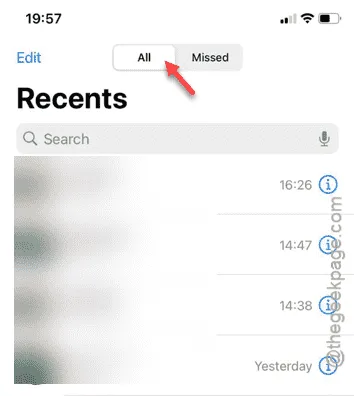
Qui puoi trovare l’elenco completo delle tue chiamate telefoniche.
Soluzione 2: riavvia il dispositivo
Se il problema deriva da un bug o un glitch minore, un riavvio del dispositivo potrebbe risolverlo. Riavvia semplicemente il tuo iPhone e poi apri l’app Telefono per verificare se riesci ad accedere alla cronologia delle chiamate.
Soluzione 3: aggiorna le impostazioni della tua regione
Se ti trovi in una posizione diversa dalla tua regione predefinita, dovresti aggiornare le impostazioni di conseguenza.
Passaggio 1: vai alla sezione ” Generale ” nel menu Impostazioni dell’iPhone.
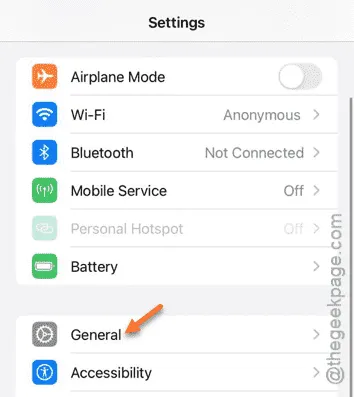
Passaggio 2: scorrere verso il basso e individuare l’opzione ” Lingua e regione “.
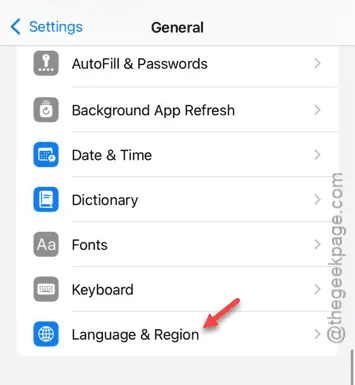
Passaggio 3: quindi, tocca l’opzione ” Regione “.
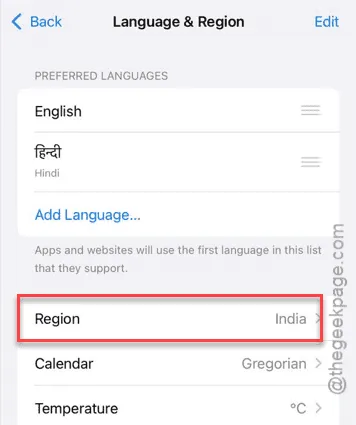
Passaggio 4: seleziona la tua regione attuale per aggiornare le impostazioni.
Passaggio 5: quando richiesto, confermare la modifica selezionando ” Cambia in <regione> “.
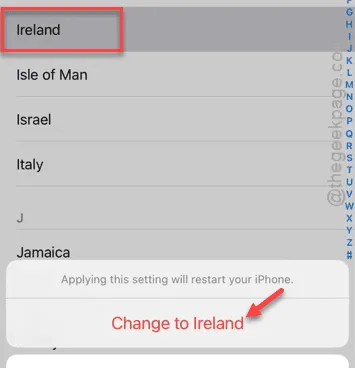
Il tuo iPhone si riavvierà automaticamente e le impostazioni della tua regione saranno aggiornate. Dopo questa modifica, dovresti vedere tutti i registri delle chiamate passate nell’app Telefono.
Soluzione 4 – Contatta il tuo operatore
Se riscontri ancora problemi, contatta il tuo operatore di telefonia mobile per ricevere assistenza per accedere all’elenco delle chiamate.
Fase 1: esegui una ricerca su Google per il link alla cronologia delle chiamate del tuo operatore. Ad esempio, se sei un utente AT&T, cerca ” att call history “.
Passaggio 2: individua il collegamento ufficiale per scaricare la cronologia delle chiamate e cliccaci sopra.
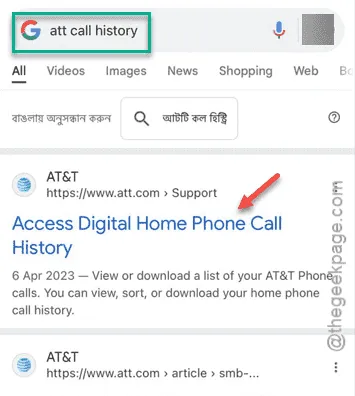
I passaggi successivi sono semplici: accedi semplicemente utilizzando i dati del tuo account.
Dopo aver effettuato l’accesso, potrai visualizzare la cronologia delle tue chiamate. I registri ti verranno inviati tramite un’e-mail protetta.



Lascia un commento